Jak se dívat na Peacock na Vizio TV | Přidejte peacocktv.com Vizio Premium
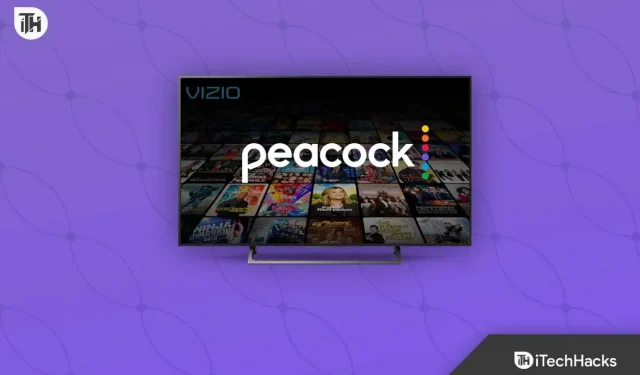
Peacock je jedna z populárních streamovacích služeb známá tím, že nabízí živé televizní pořady, sporty, filmy, pořady pro děti a další. Na Peacock je k dispozici mnoho programů. Platforma Peacock Streaming má přes 20 milionů předplatitelů. Tato platforma je dostupná pro různé platformy.
Mnoho uživatelů Vizio TV nemůže nainstalovat Peacock na svou Smart TV. Existují další způsoby, jak můžete sledovat pořady přímo na Vizio. Mnoho uživatelů, kteří si nainstalovali Peacock na Vizio, hlásí, že Peacock nefunguje kvůli nějakému problému.
V tomto příspěvku vám pomůžeme pochopit vše o instalaci Peacock na Vizio a také jak jej sledovat bez instalace. Uvedeme také, jak můžete rychle vyřešit problém, pokud váš peacocktv.com/vizio nefunguje.
Obsah:
- 1 Co je to páv?
- 2 peacocktv.com/vizio Prémiový přihlašovací kód: Sledujte Peacock na Smart TV
- 3 Jak sledovat Peacock na Vizio s castingem?
- 4 Jak sledovat páv na Vizio pomocí AirPlay?
- 5 způsobů, jak opravit, že Peacock TV nefunguje na Vizio
- 6 Shrnutí | peacocktv.com/vizio
- 7 často kladených otázek
Co je Peacock?
Peacock je známá streamovací služba, kterou provozuje NBCUniversal. K dispozici je mnoho různých televizních pořadů, pořadů pro děti atd. Peacock TV je k dispozici pro různé platformy, takže uživatelé se nemusí starat o platformu, aby ji mohli používat. Můžete si také zakoupit předplatné pro sledování placených a prémiových pořadů.
Mnoho uživatelů stále neví, že Peacock TV je k dispozici pro Vizio. Jak jsou zmatení, nestahují a neinstalují si to do svého televizoru Vizio Smart TV. Jsme zde však s tím, jak si můžete stáhnout a nainstalovat Peacock TV do svého televizoru Vizio.
peacocktv.com/vizio Prémiový přihlašovací kód: Sledujte Peacock na Smart TV

Pokud nevíte, instalace Peacock TV na Vizio je snadná. Peacock TV si můžete snadno stáhnout a nainstalovat podle následujících kroků.
- Nejprve zapněte televizor Vizio. Nyní jej připojte k síti Wi-Fi, která má stabilní připojení k internetu.
- Nyní stiskněte tlačítko V na ovladači Vizio Remote.
- Na televizní obrazovce se objeví obrazovka aplikace.
- Najděte Peacock TV ve vyhledávací liště.
- Kliknutím na tlačítko „Přidat na domovskou stránku“ nainstalujete aplikaci do svého Vizio.
- Jakmile je aplikace nainstalována, otevřete ji.
- Nyní vyberte tlačítko přihlášení.
- Na obrazovce se objeví aktivační kód.
- Kód si zapamatujte nebo si ho někam zapište.
- Navštivte oficiální web PeacockTV.com/vizio.
- Zobrazí se pole pro zadání aktivačního kódu.
- Zadejte kód a stiskněte enter.
- Přihlaste se ke svému účtu Peacock a vyberte „Aktivovat“.
- Peacock TV je nyní nainstalována a aktivována ve vašem televizoru Vizio.
- To je vše. Užijte si sledování pořadu.
Pokud nechcete instalovat aplikaci do televizoru Vizio nebo pokud máte potíže s její instalací kvůli starší verzi, existují další způsoby, jak sledovat pořady na televizoru. Níže uvádíme způsoby; určitě si je prohlédněte.
Jak sledovat Peacock na Vizio pomocí castingu?
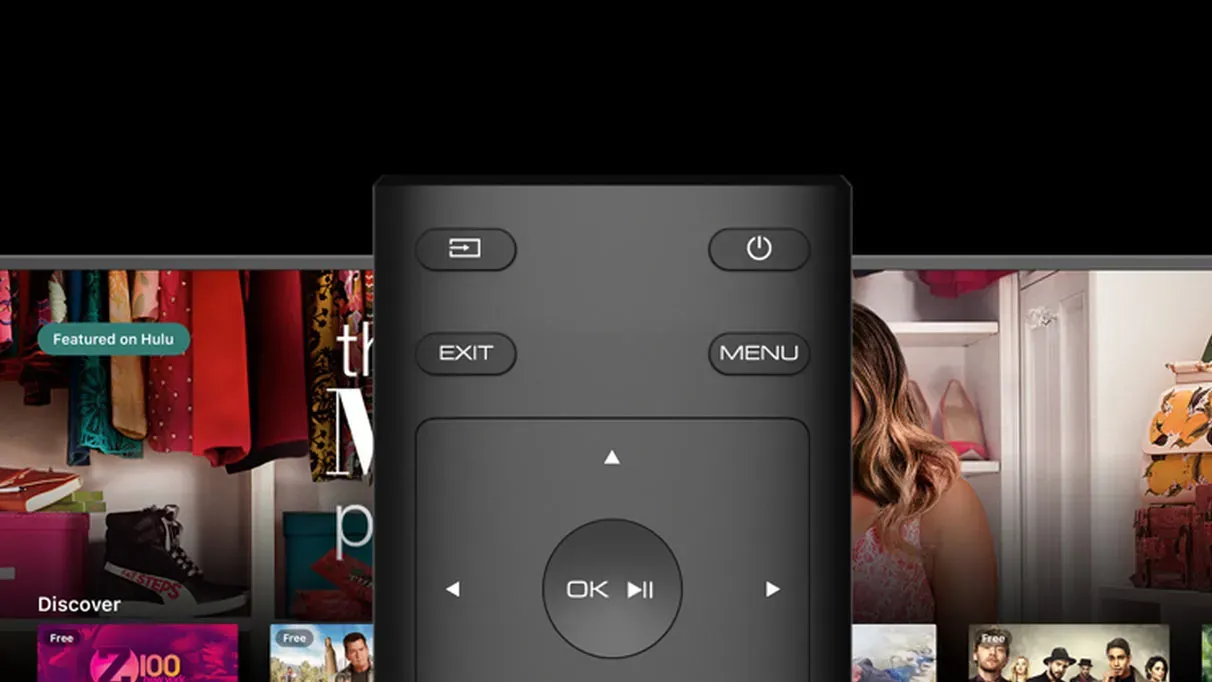
Casting je další způsob, jak můžeme sledovat Peacock TV na Vizio. V této metodě budeme používat náš telefon Android k odesílání obsahu do Vizio TV. Poté můžeme pořad sledovat v televizi.
- Než začnete, připojte zařízení Android a televizor Vizio ke stejné síti Wi-Fi.
- Nainstalujte si Peacock TV z obchodu Google Play do svého zařízení Android.
- Po dokončení instalace otevřete aplikaci na svém zařízení.
- Přihlaste se ke svému účtu Peacock.
- Jakmile se úspěšně přihlásíte do zařízení, streamujte jakékoli video nebo pořad na zařízení.
- V pravém horním rohu uvidíte možnost Cast; Vyberte to.
- Nyní musíte vybrat televizor Vizio, na který chcete odesílat.
- Připojte svůj televizor k zařízení Android.
- Jakmile dokončíte postup, začne odesílání na vašem televizoru Vizio.
Jak sledovat páv na Vizio pomocí AirPlay?
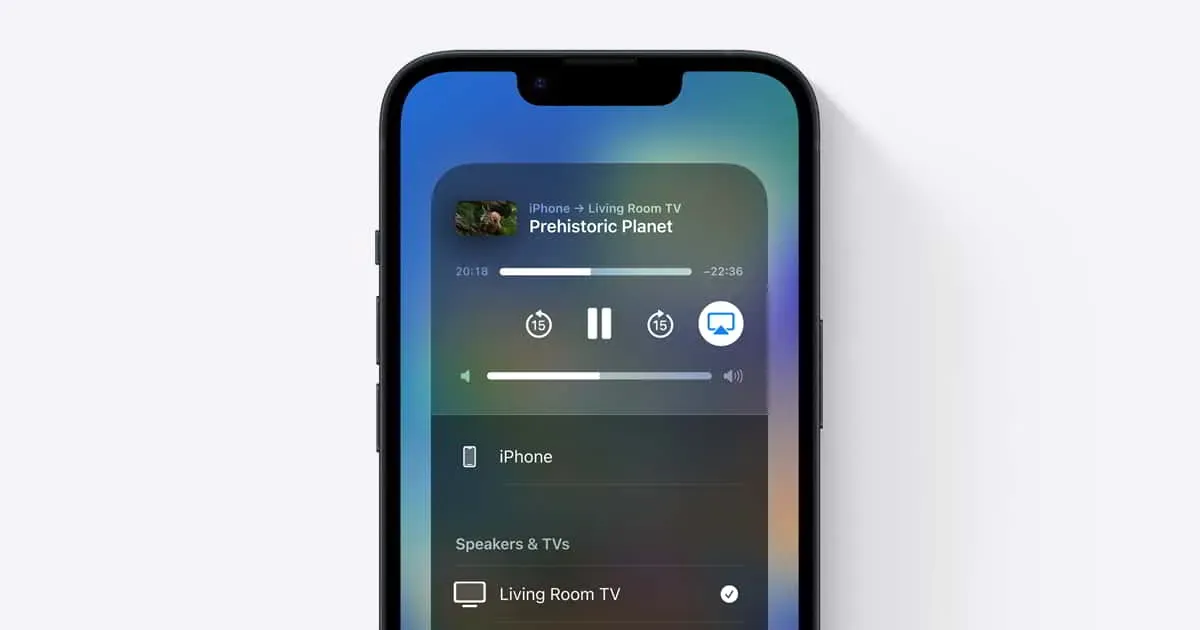
Toto je druhý způsob, jak budeme používat AirPlay k zobrazení Peacock na Vizio. Chcete-li to provést, postupujte podle níže uvedených kroků.
- Nejprve si musíte stáhnout aplikaci Peacock.
- Odemkněte svůj iPhone a otevřete App Store.
- Najděte aplikaci Peacock. Klikněte na nejrelevantnější výsledek.
- Po otevření aplikaci nainstalujte do svého zařízení.
- Ujistěte se, že jsou Vizio TV a váš iPhone připojeny ke stejnému internetovému připojení.
- Otevřete aplikaci Peacock a přihlaste se ke svému účtu Peacock.
- Vysílejte jakékoli video; pak v pravém horním rohu uvidíte ikonu Airplay.
- Klikněte na tlačítko Airplay.
- Vyberte svůj televizor Vizio a zadejte kód Airplay na televizoru Smart TV, aby bylo možné zahájit streamování Airplay na televizoru Vizio. To je vše.
Způsoby, jak opravit, že Peacock TV nefunguje na Vizio
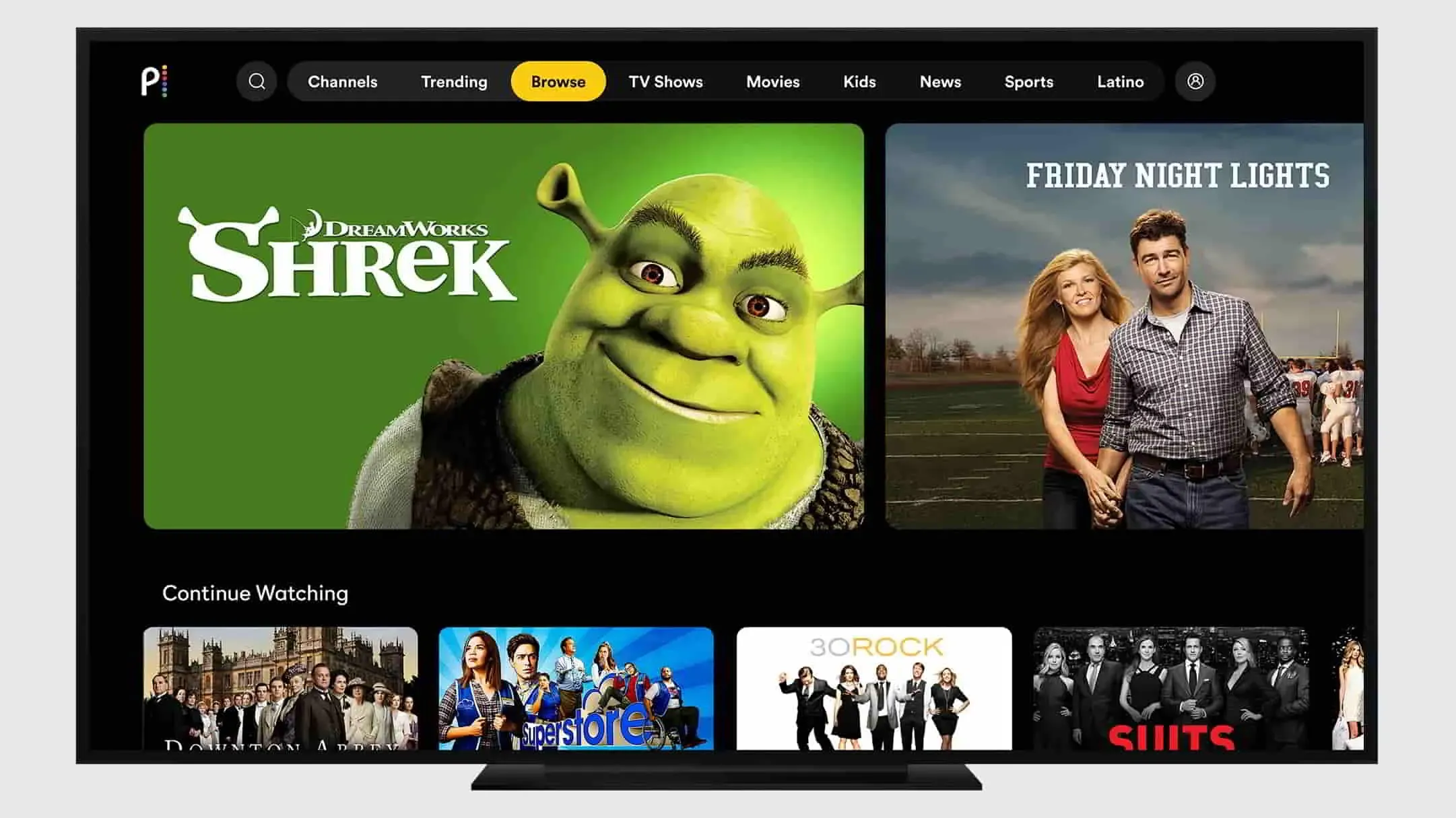
Mnoho uživatelů hlásilo, že Peacock TV nefunguje na Vizio ani po instalaci. To se může stát z různých důvodů. Uvádíme pro to opravy. Určitě si je prohlédněte.
Restartujte aplikaci
První věc, kterou byste měli zkusit, je restartování aplikace. S nainstalovanou aplikací Peacock mohou nastat problémy, se kterými se můžete setkat. To však lze rychle vyřešit restartováním aplikace. Aplikaci musíte zavřít a znovu ji otevřít na televizoru. Poté zkontrolujte, zda je problém vyřešen.
Restartujte Vizio TV
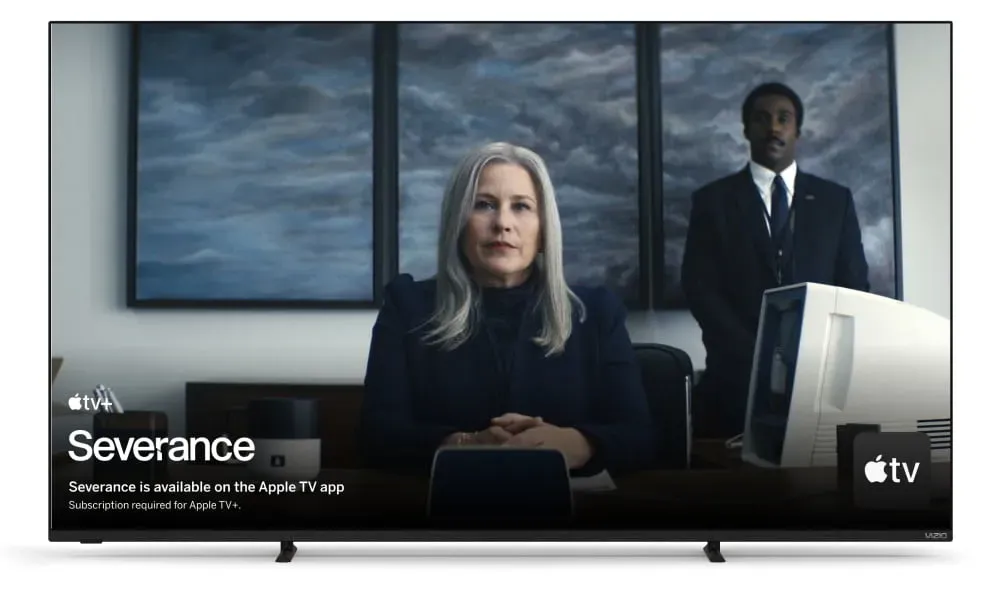
Pokud problém přetrvává i po restartování aplikace, zkuste restartovat televizor. Je to proto, že existuje šance, že existují problémy se spouštěcími soubory Vizio TV, které způsobují, že aplikace nefunguje. To lze opravit restartem. Udělejte to s televizorem a zkontrolujte, zda je problém vyřešen. Také, když se chystáte restartovat televizor, vypněte jej. Po vypnutí televizor po jedné minutě zapněte.
Aktualizujte aplikaci
Můžete zkusit zkontrolovat nové aktualizace na Peacock TV. Možná používáte starší verzi Peacock TV, která způsobuje problém. Přejděte do obchodu Smart TV Play a zkontrolujte, zda jsou k dispozici aktualizace pro Peacock TV. Pokud je k dispozici nějaká aktualizace, stáhněte si ji.
Resetujte Vizio TV
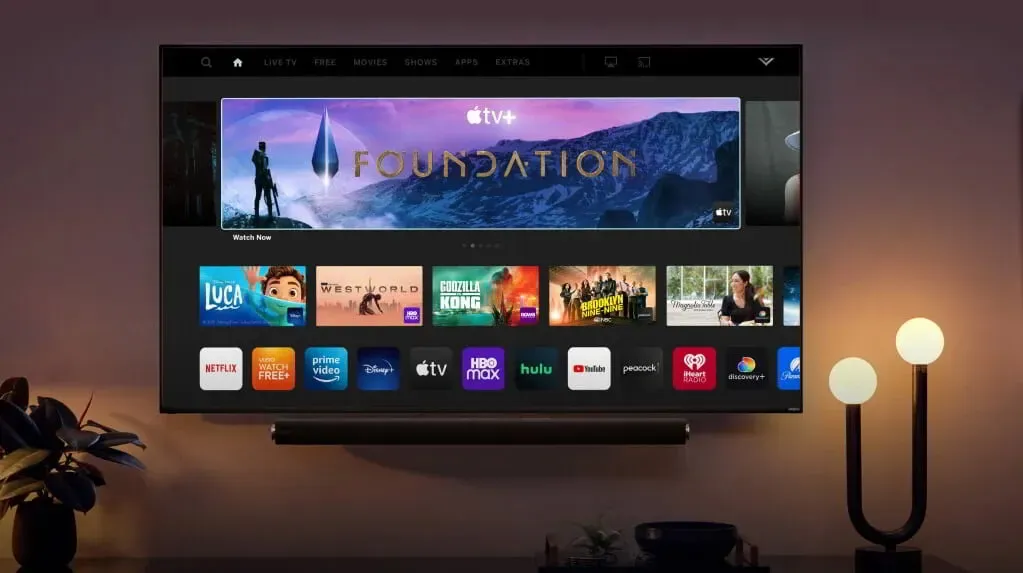
Pokud se problém po aktualizaci aplikace nevyřeší, doporučujeme resetovat televizor Vizio. Všechna nastavení můžete obnovit na výchozí nastavení resetováním televizoru Vizio a restartováním Smart TV. Takže to udělejte a zkontrolujte, zda vám to funguje nebo ne.
Kontrola aktualizací
Možná nemáte nainstalovaný nejnovější software Vizio TV, což způsobuje chybu. Doporučujeme, abyste se podívali na nejnovější aktualizace zařízení, pokud existují, a aktualizovali je. Tímto způsobem bude problém s největší pravděpodobností vyřešen.
Zkontrolujte připojení k internetu
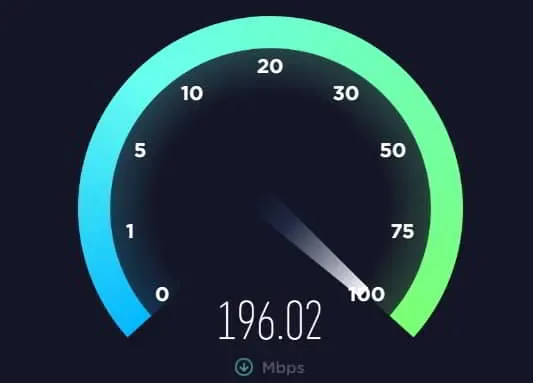
Pokud nejste připojeni k vysoce stabilnímu připojení k internetu, Peacock TV s největší pravděpodobností nebude fungovat správně. Rychlost připojení k internetu můžete rychle otestovat pomocí libovolného testeru rychlosti internetu. Pokud po spuštění testu zjistíte nějaké problémy s rychlostí, měli byste to opravit. V opačném případě nebudete moci streamovat Peacock TV. Pokud je rychlost internetu stabilní, postupujte podle následující metody.
Přeinstalujte Peacock TV
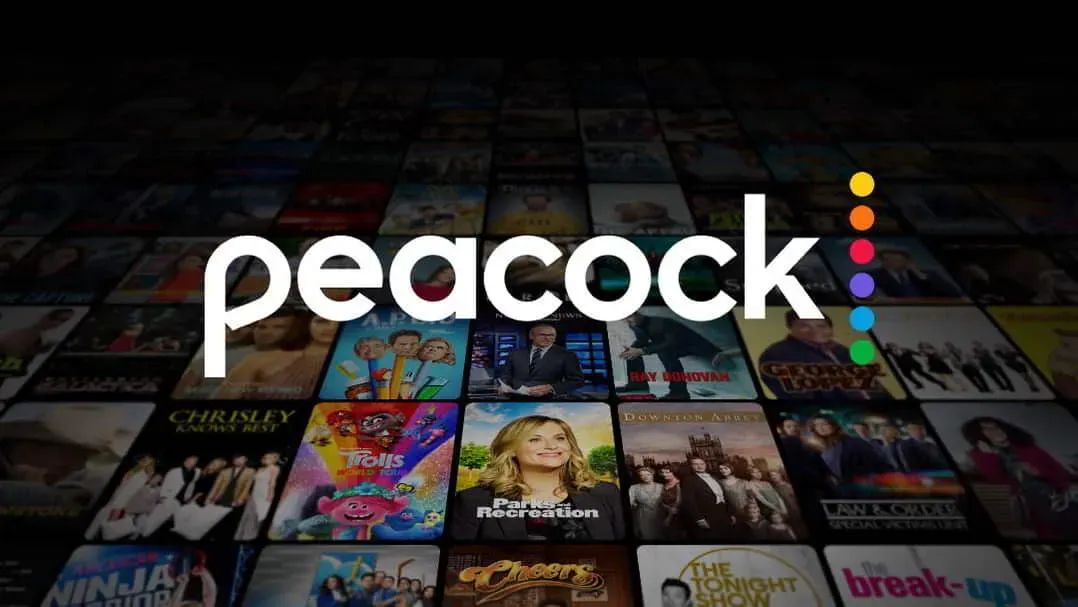
Poslední věc, kterou můžeme udělat, je znovu nainstalovat aplikaci do televizoru Vizio. Chcete-li to provést, musíte aplikaci odinstalovat z televizoru a znovu ji nainstalovat do televizoru. Poté zkontrolujte, zda je problém vyřešen.
Shrnutí | peacocktv.com/vizio
Peacock je skvělá aplikace pro streamování TV, která vám umožňuje přístup k živým televizním pořadům, pořadům pro děti, filmům a dalším. S pomocí našeho příspěvku doufáme; budete moci nainstalovat Peacock TV a streamovat obsah. Také se můžete naučit, jak opravit problémy s fungováním Peacock TV. To je pro tento příspěvek vše.
FAQ
1. Mohu nainstalovat Peacock na svůj televizor Vizio?
Ano, pomocí těchto jednoduchých kroků můžete nainstalovat Peacock do televizoru Vizio. Výše jsme uvedli kroky, podívejte se na ně.
2. Jak aktualizovat Peacock na Vizio TV?
Peacock TV můžete snadno aktualizovat na Vizio TV podle kroků uvedených v příspěvku.
3. Jak přidám streamování Peacock do své Smart TV?
Musíte si stáhnout a nainstalovat Peacock TV do svého televizoru Vizio. Po instalaci je potřeba jej aktivovat. Jakmile aktivujete Peacock, můžete streamovat jeho obsah.

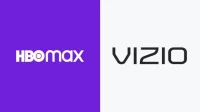

Napsat komentář